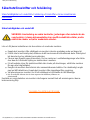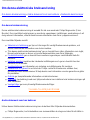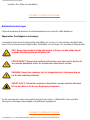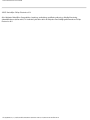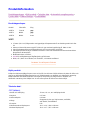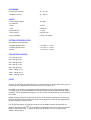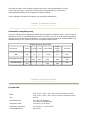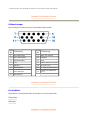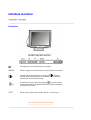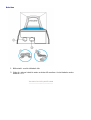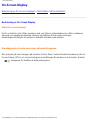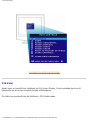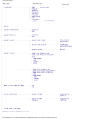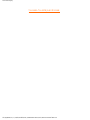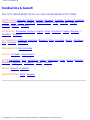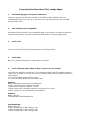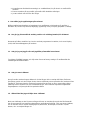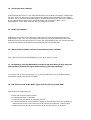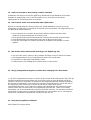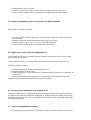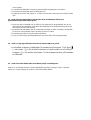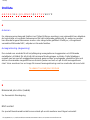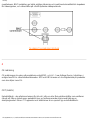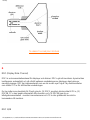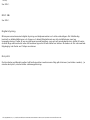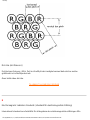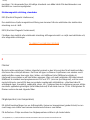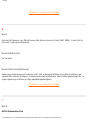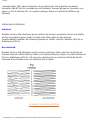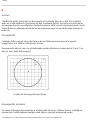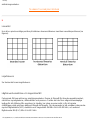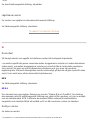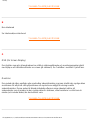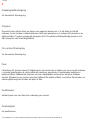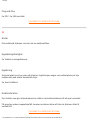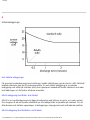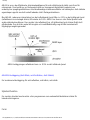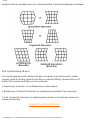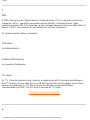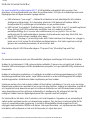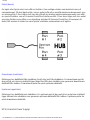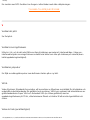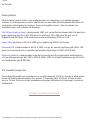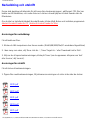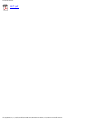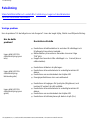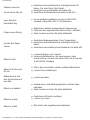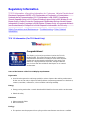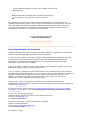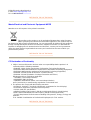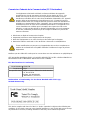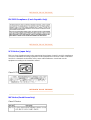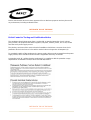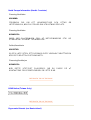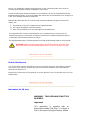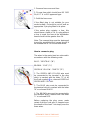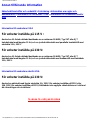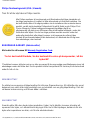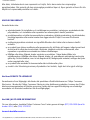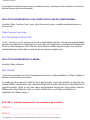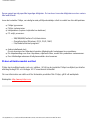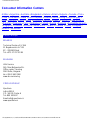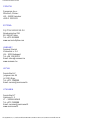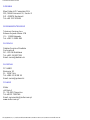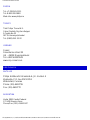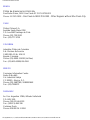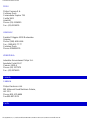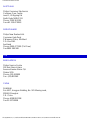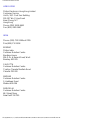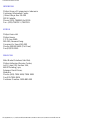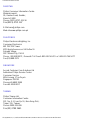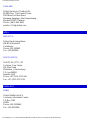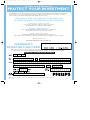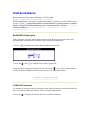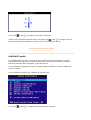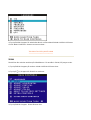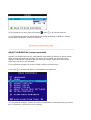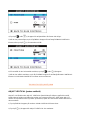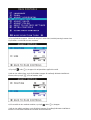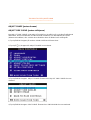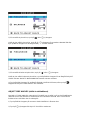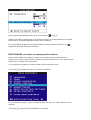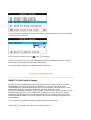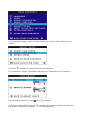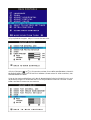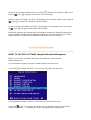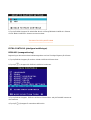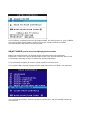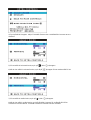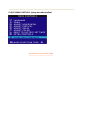Philips 107E76/00 Användarmanual
- Kategori
- TV-apparater
- Typ
- Användarmanual
Denna manual är också lämplig för
Sidan laddas...

Safety & Troubleshooting
Säkerhetsföreskrifter och felsökning
Säkerhetsåtgärder och underhåll • Felsökning • Föreskrifter • Annan samhörande
information
Säkerhetsåtgärder och underhåll
VARNING: Användning av andra kontroller, justeringar eller metoder än de
som beskrivs i denna dokumentation kan medföra elektriska stötar, andra
elektriska skador och/eller mekaniska skador.
Läs och följ dessa instruktioner när du ansluter och använder monitorn:
● Koppla bort monitorn från nätuttaget om monitorn inte ska användas under en längre tid.
● Försök inte ta bort bakstycket, eftersom du då kan komma åt strömförande delar. Bakstycket
bör bara tas bort av utbildad servicetekniker.
● Placera inga föremål uppe på monitorn. De kan ramla ner i ventilationsöppningar eller täcka
över dem och förhindra kylning av elektroniken i monitorn.
● För att undvika risker för elektriska stötat eller skador på utrustningen, utsätt inte monitorn
för regn eller hög fuktighet.
● Rengör inte monitorn med alkohol eller ammoniakbaserad vätska. Om nödvändigt, rengör
med en lätt fuktad trasa. Koppla bort monitorn från vägguttaget före rengöring.
● Vid placeringen av monitorn, se till att nätuttaget och kontakten är lätt åtkomliga.
Kontakta en servicetekniker om monitorn inte fungerar normalt trots att anvisningarna i denna
bruksanvisning följs.
TILLBAKA TILL BÖRJAN PÅ SIDAN
file:///D|/EDFU/crt_17_6/edoc/swedish/107E/SAFETY/SAFETY.HTM2005-05-24 ¤W¤È 09:41:53
z När du använder skärmen ska du vara noga med att installera pivåbasen av
säkerhetsskäl.

About This Electronic User's Manual
Om denna elektroniska bruksanvisning
Om denna bruksanvisning • Andra dokument som kan behövas • Nationella beskrivningar
Om denna bruksanvisning
Denna elektroniska bruksanvisning är avsedd för alla som använder Philips färgmonitor (Color
Monitor). Den innehåller beskrivningar av monitorns egenskaper, inställningar, användning och all
övrig relevant information, vilket är exakt samma information som finns i pappersversionen.
Den innehåller följande avsnitt:
● Säkerhet och felsökning ger tips och lösningar för vanligt förekommande problem, och
annan samhörande information som du kan behöva.
● "Om denna elektroniska bruksanvisning" ger en översikt över vilken information som ingår,
liksom beskrivningar av ikoner och annan dokumentation som finns tillgänglig.
● Produktinformation ger en översikt över monitorns egenskaper samt tekniska data för
monitorn.
● Installera monitorn beskriver de inledande inställningarna och ger en översikt över hur
monitorn ska användas.
● Frontkontrollerna ger information om justering av inställningarna för monitorn.
● Kundservice och garanti är en lista över Philips centra för kundservice världen över,
tillsammans med telefonnummer till help desks samt information om den garanti som gäller
för produkten.
● Ordlista ger kompletterande information om tekniska termer.
● Download (nerladdning) med vars hjälp användarna kan installera hela bruksanvisningen på
sina hårddiskar.
● Vanliga frågor ger svar på vanligt förekommande frågor.
TILLBAKA TILL BÖRJAN PÅ SIDAN
Andra dokument som kan behövas
Utöver denna Elektroniska bruksanvisning kan du behöva titta i följande dokumentation:
● Philips färgmonitor, kort introduktion som sammanställer de steg som krävs för att ställa in
file:///D|/EDFU/crt_17_6/edoc/swedish/107E/ABOUT/ABOUT.HTM (1 of 3)2005-05-24 ¤W¤È 09:41:54

About This Electronic User's Manual
monitorn. Den följer med produkten.
TILLBAKA TILL BÖRJAN PÅ SIDAN
Nationella beskrivningar
I följande underavsnitt beskrivs de skrivkonventioner som används i detta dokument.
Påpekanden, Försiktighet och Varningar
I hela denna bruksanvisning kan textstycken åtföljas av en ikon och vara skrivna med fetstil eller
kursivt. Dessa stycken avser påpekanden, försiktighet och varningar, och används på följande sätt:
OBS: Denna ikon markerar viktig information och tips som kan hjälpa dig att
använda ditt datorsystem på ett bättre sätt.
FÖRSIKTIGHET: Denna ikon markerar information som talar om för dig hur du
ska undvika potentiella risker för maskinvaran eller förlust av data.
VARNING: Denna ikon markerar risk för kroppsskada och informerar dig om
hur du ska undvika problemet.
SMART HJÄLP: Denna ikon markerar information som kan vara bra att känna
till när du ställer in On Screen Displayen på monitorn.
En del varningar kan visas med annat format och sakna ikon. I sådana fall är den specifika
visningen av varningen bemyndigad av lagstiftande myndigheter.
TILLBAKA TILL BÖRJAN PÅ SIDAN
file:///D|/EDFU/crt_17_6/edoc/swedish/107E/ABOUT/ABOUT.HTM (2 of 3)2005-05-24 ¤W¤È 09:41:54

About This Electronic User's Manual
©2005 Koninklijke Philips Electronics N.V.
Alla rättigheter förbehållna. Reproduktion, kopiering, användning, modifiering,uthyrning, offentlig förevisning,
vidarebefordran och/eller radio-/TV-utsändning helt eller delvis är förbjuden utan skriftligt godkännande av Philips
Electronics N.V.
file:///D|/EDFU/crt_17_6/edoc/swedish/107E/ABOUT/ABOUT.HTM (3 of 3)2005-05-24 ¤W¤È 09:41:54

Produktinformation
Produktegenskaper • Blyfri produkt • Tekniska data • Automatisk energibesparing •
Fysiska data • Stiftanslutningar • Produktbilder
Produktegenskaper
107E7
z 17-tums (16.0" VIS) färgmonitor med ypperliga skärmprestanda för användning med MAC eller
PC
z Autoscan klarar frekvenser upp till 71 kHz och ger maximal upplösning på 1280 x 1024 .
z Plan högkontrastskärm med högupplösande 0.27 mm dot pitch (0.23 hdp).
z Storskärm på liten bordsyta: Världens kortaste 17-tums konventionella monitor med ett största
djup på bara 419mm/16.5"
z Multimedia Base och tillval
.
z sRGB för verklighetstrogen färgåtergivning på skärmen.
z FCC-, CE- (bara i vissa länder) och ISO9241-, ISO14001-certifierad.
TILLBAKA TILL BÖRJAN PÅ SIDAN
Blyfri produkt
Philips har eliminerat giftiga ämnen som t ex bly från sina skärmar. Blyfria skärmar skyddar din hälsa och
gynnar en miljömässigt hållbar återvinning och avfallshantering av elektrisk och elektronisk utrustning.
Philips efterlever EU-direktivet RoHS som reglerar användning av farliga ämnen i elektrisk och
elektronisk utrustning. Med Philips kan du vara säker på att din skärm inte skadar miljön.
Tekniska data*
Modell Föreskrift Färg
107E70 TCO'03
gray
107E71 MPRII
gray
107E76 MPRII Svart
CRT (bildrör)
• Storlek och avböjning 17 tum / 41 cm ; 90° avböjningsvinkel
• Dot pitch 0.27 mm
• Horisontell pitch 0.23 mm
• Rörtyp
Skuggmask, plan yta, hög kontrast, anti-blänk,
anti-statisk, anti-reflektion
• Phosphor P22
• Rekommenderad displayarea 12.0" x 9.0" / 306 x 230 mm
• Maximal displayarea 12.9" x 9.7" / 327 x 245 mm

SCANNING
• Horisontell scanning 30 - 71 KHz
• Vertikal scanning 50 - 160 Hz
VIDEO
• Video punkthastighet 110 MHz
• In-impedans
- Video 75 ohm
- Synk 1.8 kOhm
• Insignalnivåer 0.7 Vpp
• Synk insignal
Separat synk
• Synk polariteter Positiv och negativ
VITFÄRGSTEMPERATUR
Kromaticitet CIE-koordinater:
• vid 9300 grader Kelvin x = 0.283 / y = 0.297
• vid 6500 grader Kelvin x = 0.313 / y = 0.329
• sRGB x = 0.313 / y = 0.329
FÖRINSTÄLLNINGAR
720 x 400 @ 70 Hz
640 x 480 @ 60 Hz
640 x 480 @ 85 Hz
800 x 600 @ 75 Hz
800 x 600 @ 85 Hz
1024 x 768 @ 75 Hz
1024 x 768 @ 85 Hz
1280 x 1024 @ 60 Hz
sRGB
sRGB är en standard för säkerställande av korrekt överföring av färger mellan olika typer av
utrustningar (t.ex. digitalkameror, monitorer, skrivare, scanners, etc.).
Med hjälp av en enhetlig, standardiserad färguppsättning, kommer sRGB att återge bilder
som tagits med en sRGB-kompatibel utrustning på korrekt sätt på sRGB-aktiverade Philips-
monitorer. På så sätt kalibreras färgerna, och du kan lita på att de färger du ser på skärmen
är korrekta.
Viktigt att komma ihåg vid användning av sRGB, är att monitorns ljusstyrka och kontrast är
fixerade till fördefinierade inställningar, liksom även färgskalan. Därför är det viktigt att välja
sRGB-inställning i monitorns OSD.
För att göra det öppnar du OSD genom att trycka ner MENU-knappen på framsidan av
skärmen.Använd knappen
(+) för att komma till Färgtemperatur och tryck en gang till på
MENU. Flytta sedan på nerknappen för att komma till sRGB, och tryck en gång till på
MENU.Lämna OSD:n.

* Dessa uppgifter är föremål för ändringar utan föregående meddelande.
TILLBAKA TILL BÖRJAN PÅ SIDAN
Automatisk energibesparing
Om du har VESA's DPMS-stödjande grafikkort eller programvara installerat i din PC, så kan monitorn
automatiskt minska sin energiförbrukning när den inte används. Och om en insignal från tangentbord,
mus eller annan inmatningsenhet detekteras, så "vaknar" monitorn automatiskt. I följande tabell visas
effektförbrukningen och signalerna för denna energibesparande funktion:
TILLBAKA TILL BÖRJAN PÅ SIDAN
Fysiska data
När detta har gjorts, ändra då aldrig monitorns ljusstyrke- och kontrastinställning. Om du
ändrar någon av dessa, så kommer monitorn att lämna sRGB-läget och gå över till en
färgtemperaturinställning (color temperature setting) på 6500K.
Effektstyrning, Definition
VESA-läge
Video
H-synk
V-synk Förbr. effekt
Energi-
bespar.
(%)
LED-färg
Aktiv
ON
Ja
Ja
< 75 W
0 %
Grön
Energisparläge
OFF
Nej
Nej
< 2W
99%
Blinkande
grön
Avstängd
OFF
-- --
< 2W
99%
Off
• Mått
15.6" x 15.0" x 16.3" / 397 x 382 x 415 mm (inklusive sockel)
15.6" x 13.1" x 16.3" / 397 x 333.5 x 415 mm (exklusive sockel)
• Vikt 12.5 kg
• Strömförsörjning
100 -240 VAC, 60-50Hz
(Var vänlig se märketiketten)
• Temperatur (drift) 0° till 40°C / 32° till 104°F
• Temperatur (förvaring) -25° till +65°C / -13° till +149°F
• Relativ luftfuktighet 5% till 95%

TILLBAKA TILL BÖRJAN PÅ SIDAN
Stiftanslutningar
Den 15-poliga D-kontakten (hane) på signalkabeln (IBM-system):
TILLBAKA TILL BÖRJAN PÅ SIDAN
Produktbilder
Följ länkarna och titta på olika bilder på monitorn och dess komponenter.
Framsidan
Baksidan
TILLBAKA TILL BÖRJAN PÅ SIDAN
* Upplösning 1280 x 1024, standardstorlek, kontrast max., ljusstyrka 50%, 9300
°
, fullt vitmönster.
Stift
Nr.
Tilldelning
Stift
Nr.
Tilldelning
1
Röd videoingång
9
DDC +5V matning
2
Grön videoingång
10
Synkbas
3
Blå videoingång
11
Jord
4
Jord
12
Seriell dataledning (SDA)
5
Självtest
13
H. Synk / H+V
6
Röd videojord
14
V. Synk (VCLK för DDC)
7
Grön videojord
15
Ledning för dataklocka
(SCL)
8
Blå videojord

Installera monitorn
Framsidan • Baksidan
Framsidan
TILLBAKA TILL BÖRJAN PÅ SIDAN
Strömbrytare som slår på/stänger av monitorn.
MENU
MENU-knappen som när den trycks tar dig till OSD-kontrollerna
(-)
Snappknapp för Kontrast. När du trycker på "-" knappen
kommer justeringskontrollerna för CONTRAST (Kontrast) att
komma fram eller minska justering
(+)
Snabbknapp för ljusstyrka. När knappen "+" trycks kommer
justeringskontrollerna för BRIGHTNESS (Ljusstyrka) att komma
fram eller öka justering
EXIT
När du trycker på den här knappen går du ur OSD-menyn.

On-Screen Display
On-Screen-Display
Beskrivning av On-Screen Displayen • OSD-trädet • OSD-kontrollerna
Beskrivning av On Screen Display
Vad är On-Screen Display?
Det är en funktion i alla Philips monitorer med vars hjälp en slutanvändare kan ställa in skärmens
utseende och uppförande direkt på skärmen med hjälp av fönster med anvisningar.
Användargränssnittet gör det enkelt och bekvämt att arbeta med monitorn.
Grundläggande och enkla anvisningar på kontrollknapparna.
När du trycker på menu
knappen på monitorn så visas Main Controls-fönstret (huvudmenyn) för On-
Screen Display (OSD), och du kan börja göra de inställningar för monitorn som du önskar. Använd
knapparna för att utföra de olika justeringarna.
file:///D|/EDFU/crt_17_6/edoc/swedish/OSD_2/OSDDESC.HTM (1 of 4)2005-05-24 ¤W¤È 09:41:56

On-Screen Display
TILLBAKA TILL BÖRJAN PÅ SIDAN
OSD-trädet
Nedan visas en översikt över strukturen hos On-Screen Display. Du kan använda den som ett
hjälpmedel när du senare ska göra de olika inställningarna.
Din skärm har eventuellt inte alla funktioner i OSD-trädet nedan.
file:///D|/EDFU/crt_17_6/edoc/swedish/OSD_2/OSDDESC.HTM (2 of 4)2005-05-24 ¤W¤È 09:41:56
Sidan laddas...
Sidan laddas...

Customer Care and Warranty
Kundservice & Garanti
VÄLJ DITT LAND/OMRÅDE OM DU VILL LÄSA OM GARANTINS OMFATTNING:
VÄSTEUROPA:
Österrike • Belgien • Cypern • Danmark • Frankrike • Tyskland • Grekland •
Finland • Irland • Italien • Luxemburg • Nederländerna • Norge • Portugal • Sverige •
Schweiz • Spanien • England
ÖSTEUROPA: Republiken Tjeckien • Ungern • Polen • Ryssland • Turkiet • Bulgarien •
Slovakien • Slovenien
LATINAMERIkA: Antillerna • Argentina • Brasilien • Chile • Colombia • Mexico • Paraguay •
Peru • Uruguay • Venezuela
NORDAMERIKA: USA & Kanada
PACIFIC: Australien • Nya Zeeland
ASIEN: Bangladesh • Kina • Hong Kong • Indien • Indonesien • Japan • Korea • Malaysia •
Pakistan • Filippinerna • Singapore • Taiwan • Thailand
AFRIKA: Marocko • Sydafrika
MELLANÖSTERN: Dubai • Egypten
file:///D|/EDFU/crt_17_6/edoc/swedish/WARRANTY/WARRANTY_107E.HTM2005-05-24 ¤W¤È 09:41:56

Frequently Asked Questions (FAQ, vanliga frågor)
1. Vad innebär logotypen "Designed for Windows"?
Logotypen "Designed for Windows" innebär att din Philips-monitor uppfyller kraven och
rekommendationerna i PC9x (97, 98, or 99, 2000, XP) System Design Guide och genomgår
stränga WHQL-tester.
2. Vilka modeller är Mac-kompatibla?
A
lla listade Philips-monitorer är Mac-kompatibla. MEN, du kan behöva en adapter för att kunna
ansluta monitorn till Mac-systemet. Kontakta din återförsäljare för närmare upplysningar.
3. Vad är TCO?
TCO är en svensk förkortning för Tjänstemännens Centralorganisation.
4. Vad är MPR?
MPR är en svensk förkortning för "Statens Mät och ProvRåd".
5. Vad är skillnaden mellan MPRII, TCO92, TCO95, TCO99 och TCO'03?
I den allmänna hierarkin av standarder, är TCO'03/99 den högsta nivån för certifiering. Nästa är
TCO95, som är "bättre" än TCO92, som i sin tur är bätre än MPRII. Nedan jämförs standarerna i
varje katergori.
-TCO 92 avvecklades gradvis till 30 juni 2000
-TCO 95 avvecklades gradvis till 31 december 2003
Strålning:
MPRII: Satte låga emissionsregler för bildskärmar.
TCO92: Införde strängare standards än MPRII.
TCO95: ännu strängare än reglerna i TCO92.
TCO99: Fastslog ännu strängare standards och testrutiner än TCO95.
TCO'03: samma som TCO99 standard + testosäkerhet.
Säkerhet:
MPRII: Inga krav.
TCO92/95/99/03: Alla fastställde krav.
Energibesparing:
MPRII: Inga krav.
TCO92: Standby-läge < 30W, Off-läge < 8W
TCO95: Standby-läge < 30W, Off-läge < 8W
TCO99: Standby-läge < 15W, Off-läge < 5W

TCO'03: Standbyläge < 15W, Off-läge < 5W
Visuell ergonomi:
MPRII: Inga krav.
TCO92: Inga krav.
TCO95: Fastställde ergonomiska regler inkluderande minsta kontrastnivå, flimmer och jitter.
TCO99: Skärpte TCO95-reglerna.
TCO'03: Skärpta TCO99-regler för CRT (katodstrålerör) och nya krav på skärmfärger för TFT
LCD-monitorer.
Ekologi:
MPRII: Inga krav.
TCO92: Inga krav.
TCO95: Fastslog generella ekologiska standards, inkluderande förberedelser för återvinning,
miljöpolicy och miljöcertifiering.
TCO99: Skärpte normerna i TCO95.
TCO'03: Krav på återvinningsinformation till användarna.
6. Hur aktiverar jag energisparfunktionen?
Gå till 'My Computer' och välj 'Control Panel' och sedan 'Monitor Control'. Välj "All default
selection' och välj din modell av Philips-monitor från den fördefinierade drivrutinlistan. 'Plug and
Play' kommer automatiskt att aktivera kryssrutan EPA åt dig. I DOS eller Windows 3.1, måste du
först kontrollera att PC:n stödjer energibesparing.
7. Vad är 'refresh rate' (uppdateringshastighet)?
"Refresh rate" anger det antal gånger per sekund som hela skärmen avsöks (scannas). Med
andra ord: Om en monitors refresh rate är 85 Hz, så uppdateras skärmen - eller scannas vertikalt
- 85 gånger per sekund. En högre refresh rate innebär bättre bildstabilitet och mindre flimmer. En
hög refresh rate hjälper användare som sitter länge framför en bildskärm att undvika ögontrötthet
och stress. Om du vill ändra refresh rate, gå då till "Start / Settings / Control Pannel / Display /
Properties / Setting / Advance / Adaptor", Windows inställningar för datorn, monitorn kommer
automatiskt att ställa in sig själv efter grafikkortet.
8. Varför flimrar bilden på skärmen?
En låg refresh rate (uppdateringshastighet) eller elektriska störningar kan orsaka flimring i bilden.
Några möjliga lösningar på detta kan vara:
z Kontrollera att korrekta drivrutiner för grafikkortet har installerats

z Kontrollera att all elektrisk utrustning (t.ex. mobiltelefoner) är på minst 1 m avstånd från
monitorn
z Placera monitorn på annat ställe, på avstånd från elektriska störningar
z Justera refresh rate till 75hz eller högre.
9. Hur ställer jag in upplösningen på monitorn?
Möjliga upplösningar bestäms av kapaciteten hos grafikkortet och drivrutinen för grafiken. I
Windows '95, kan du välja önskad, tillgänglig, upplösning i menyn 'Display properties / Settings'.
10. Hur gör jag för att ställa in storlek, position och vridning (rotation) för skärmen?
Beroende på vilken modell du har, kan du använda programmet CustoMax, On Screen Display
(OSD) eller kontrollknapparna på monitorn.
11. Vad gör jag om jag går vilse när jag håller på att ställa in monitorn?
Tryck bara på MENU-knappen och välj sedan "Reset to factory settings" för att återställa alla
inställningar till fabriksvärdena.
12. Vad gör Auto Calibrate?
Den gör att din monitor fungerar bättre och räcker längre. När en monitor blir äldre, försämras
ljusstyrkan gradvis och dess färger ändras. Denna välkända process påverkar alla monitorer. Efter
ett antal år, försämras kanske monitorns ljusstyrka till under 50% av dess ursprungliga värde. I
detta läge anses monitorn inte vara användbar längre. Auto Calibrate omjusterar regelbundet
färgtemperatur och ljusstyrka till sina optimala värden.
13. Vilken fördel har jag av Philips Auto Calibrate?
Med Auto Calibrate, tar det 33 procent längre tid innan en monitors ljusstyrka har försämrats till
den 50-procentnivå som markerar slutet på dess användbara livslängd. Tack vare Auto Calibrate,
kan en monitor med en normal livslängd på 10,000 timmar, till exempel, användas i 13,300
timmar, dvs. en tredjedel längre tid.

14. Hur fungerar Auto Calibrate?
Under kalibreringsprocessen, visas olika fördefinierade svart-vit-bilder på skärmen. Strålarna från
den röda, gröna och blå kanonen mäts noggrant och jämförs med originalvärdena som lagrats i
monitorn. Genom att ställa om förstärkningen för de individuella kanonerna, reduceras avvikelsen
till noll. Fördefinierade värden lagras vid tillverkningen. Om användaren ställer in en ny
färgtemperatur, sparas detta värde som det nya fördefinierade värdet.
15. När bör jag kalibrera?
Kalibreringen tar mindre än sex sekunder. Under denna tid, visas olika speciella bilder. När
kalibreringen är klar, visas den ursprungliga bilden på nytt. Ständig omkalibrering behövs inte.
Kalibrering bör göras efter att monitorn har värmts upp. Autokalibrering sker när monitorn tar emot
en signal som indikerar en förestående omkoppling till dess vilo-/standby-läge.
16. Vilka modeller av Philips monitorer är utrustade med Auto Calibrate?
A
uto Calibrate är för närvarande tillgänglig i de nya 202P, 201B och 109P.
17. Huvudmenyn visar OSD MAIN MENU LOCKED (OSDs huvudmeny är låst). Att trycke
på kontrollerna på fronten har ingen effekt. Hur kan jag låsa upp funktionen?
Tryck på och håll in OSDs menyknapp i ca. 15 sekunder tills bilden visar "OSD MAIN MENU
UNLOCKED" (OSDs huvudmeny är upplåst).
18. Min skärm visar NO SYNC INPUT (ingen synk), hur kan jag bli kvitt detta?
Titta på följande möjliga lösningar:
z Böjda stift på video-kabelns kontakt
z Kontrollera att datorn är påslagen
z Kontrollera att VGA-kabeln är ordentligt ansluten
z Kontrollera att BNC/D-Sub-kontakten på monitorns baksida sitter rätt, nyare modeller har
detta alternativ på On Screen Displayen under "Input Signal Selection" (välja insignal).
z Grafikkortet kanske inte är VESA standard (testa monitorn med en annan dator).

19. Varför visar monitorn "Out of Range" (utanför området)?
Grafikkortet i din dator kan ha för hög upplösning i förhållande till specifikationen för monitorn.
Kontakta din datorförsäljare och be om information om hur du ska göra för att minska
upplösningen för det operativsystem du använder.
20. Vad är Moiré? Varför visar min monitor detta vågfenomen?
Moiré är en naturlig effekt eller fenomen på ett CRT (katodstrålebildrör). Det ser ut som ett
vågmönster som upprepas och överlagras på skärmen som krusiga bilder. Här några förslag som
kan bidra till att minska effekterna:
z Vissa monitorer har en funktion tar bort Moiré-mönstret. Aktivera den eller ställ in
funktionen för Moiré-borttagning via monitorns OSD.
z Ändra upplösningen till det rekommenderade värdet för den aktuella monitorstorleken.
z Ändra bildmönstret/-schemat till ett mönster som gör Moiré mindre synligt.
z Ändra den horisontella och vertikala storleken för att optimera minskningen av Moiré-
effekten.
21. Min monitor verkar sakna en eller flera färger. Hur åtgärdar jag det?
z Om även OSD-menyn saknar en färg, kontakta då Philips service för vidare information.
z Sätt färgtemperaturen (Color Temperature) till "9300 color coordination".
z Kontrollera om något stift på videokabeln är böjt.
z Grafikkortet kan vara felaktigt (testa monitorn med en annan dator).
22. När jag avmagnetiserar (degauss) monitorn hörs ett högt ljud. Är det normalt?
Ja, när man avmagnetiserar monitorn via OSD:n är det normalt att den låter ganska högt.
Tänk på
att många modeller inte avmagnetiserar mer än en gång under en given tidsperiod (upp till 10
minuter). Det beror på att enheten är utrustad med en temperaturberoende resistans (motstånd).
När enheten avmagnetiseras, ökar resistansen sitt värde med temperaturen, och när den når en
viss temperatur, ökar resistansen så mycket att det inte går någon ström genom
avmagnetiseringsspolen. Det är detta som stoppar avmagnetiseringen. När resistansen sedan
svalnar sjunker dess resistansvärde och avmagnetisering kan åter ske. Detta är en avsiktlig
konstruktion som är en industristandard, inte bara för Philips monitorer. Var medveten om att inte
alla modeller i Philips-serien har manuell avmagnetisering. Vissa modeller har en auto-degauss-
funktion som automatiskt avmagnetiserar monitorn när den slås på.
23. Hur justerar jag bilden på skärmen?
Utför följande för korrigera bilden:

z Återtäll monitorn via OSD-menyn
z Ställ in den horisontella (width) och/eller vertikala (height) storleken via OSD:n
z Ändra monitorns timing så att den använder den rekommenderade upplösningen.
24. Kanten på skärmbilden verkar vara förvrängd. Hur åtgärdar jag det?
Utför följande för att korrigera bilden:
z En magnetisk eller elektrisk störning kan försämra bildens geometri. Placera monitorn på
ett annat ställe.
z Återställ monitorn till fabriksinställningarna med hjälp av OSD-meny
z Öppna Geometry-menyn i OSD:n och gör nödvändiga justeringar
z Ändra monitorns timing till den rekommenderade upplösningen.
25. Bilden verkar vara för matt. Hur åtgärdar jag det?
Justera Brightness (ljusstyrka) och/eller Contrast (kontrast) via monitorns OSD. Vissa modeller
har en "Video Input Select"
under "Advanced Controls" i monitorns OSD. De flesta datorer kräver att den sätts till 0.7V.
Se följande möjliga lösningar:
z Om även OSD-menyn är matt, kontakta Philips service
z Återställ monitorn via OSD-menyn
z Ändra inställningen av "color temperature" (färgtemperatur) till "9300 color coordination" via
OSD-menyn
z Sätt Contrast (kontrast) till maxnivån (100) och Brightness (ljusstyrkan) till medel (50).
Grafikkortet kan vara defekt (testa monitorn med en annan dator)
26. Hur kan jag öka antalet färger som monitorn visar?
Storleken på videominnet på grafikkortet bestämmer mängden färger som kan visas på skärmen.
För att få ut så mycket som möjligt från garfikkortet, så måste du antingen installera den senaste
drivrutinen i datorn, eller utöka minnet på grafikkortet. Kontakta din dator- eller grafikkortförsäljare
för närmare information.
27. Varför är det ingen bild på monitorn?
z Kontrollera att det finns spänning i nätuttaget. Det kan du kontrollera genom att ansluta en

annan apprat.
z Kontrollera att nätkabeln är korrekt ansluten till både vägguttaget och monitorn.
z Kontrollera att nätströmbrytaren är tillslagen (On).
z Koppla bort monitorn från nätet i ca. 1 minut och anslut den sedan på nytt. Slå på monitorn
igen.
28. Varför finns det ingen bild på min monitor trots att nätlampan (LED) lyser
gul/bärnstensfärgad eller blinkar grönt?
z Boota om datorn samtidigt som du håller in Ctrl-tangenten på tangentbordet. Om du ser
någon bild under uppstarten, kontrollera då inställningarna för grafikkortet (i Windows, gå
till Control Panel och välj Display).
z Kontrollera att videokabeln inte är skadad eller att något av stiften i kontakten är böjt (tänk
på att vissa VGA-kontakter saknar ett stift), byt till en ny kabel.
z Kontrollera att kabeln är korrekt ansluten till datorn.
z Tryck på valfri tangent på tangentbordet för att väcka datorn från energisparläget.
29. Varför ser jag ingen bild på monitorn trots att nät-LED lyser grönt?
z Kontrollera skärmens inställningar för kontrast och ljusstyrka. Tryck först
(-) och sedan (+) för att öka kontrasten och tryck sedan ner och håll på
knappen (+) för att öka ljusstrykan. De här knapparna finns på framsidan
av skärmen.
30. Varför försvinner bilden efter ett snabbt tryck på on/off-knappen?
Detta är en unik Philips-funktion avsedd att bibehålla monitorns livslängd. Vänta 5 sekunder
mellan av- och på-slagning av monitorn, så kommer bilden tillbaka.
Sidan laddas...
Sidan laddas...
Sidan laddas...
Sidan laddas...
Sidan laddas...
Sidan laddas...
Sidan laddas...
Sidan laddas...
Sidan laddas...
Sidan laddas...
Sidan laddas...
Sidan laddas...
Sidan laddas...
Sidan laddas...
Sidan laddas...
Sidan laddas...
Sidan laddas...
Sidan laddas...
Sidan laddas...
Sidan laddas...
Sidan laddas...
Sidan laddas...
Sidan laddas...
Sidan laddas...
Sidan laddas...
Sidan laddas...
Sidan laddas...
Sidan laddas...
Sidan laddas...
Sidan laddas...
Sidan laddas...
Sidan laddas...
Sidan laddas...
Sidan laddas...
Sidan laddas...
Sidan laddas...
Sidan laddas...
Sidan laddas...
Sidan laddas...
Sidan laddas...
Sidan laddas...
Sidan laddas...
Sidan laddas...
Sidan laddas...
Sidan laddas...
Sidan laddas...
Sidan laddas...
Sidan laddas...
Sidan laddas...
Sidan laddas...
Sidan laddas...
Sidan laddas...
Sidan laddas...
Sidan laddas...
Sidan laddas...
Sidan laddas...
Sidan laddas...
Sidan laddas...
Sidan laddas...
Sidan laddas...
Sidan laddas...
Sidan laddas...
Sidan laddas...
Sidan laddas...
Sidan laddas...
Sidan laddas...
Sidan laddas...
Sidan laddas...
Sidan laddas...
Sidan laddas...
Sidan laddas...
Sidan laddas...
-
 1
1
-
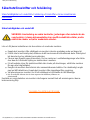 2
2
-
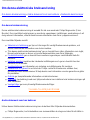 3
3
-
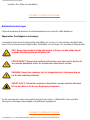 4
4
-
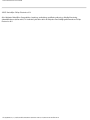 5
5
-
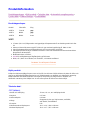 6
6
-
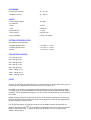 7
7
-
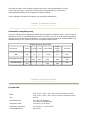 8
8
-
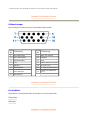 9
9
-
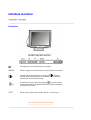 10
10
-
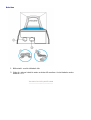 11
11
-
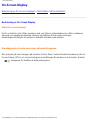 12
12
-
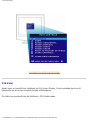 13
13
-
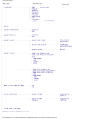 14
14
-
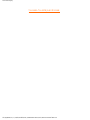 15
15
-
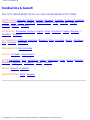 16
16
-
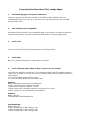 17
17
-
 18
18
-
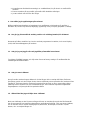 19
19
-
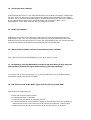 20
20
-
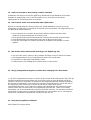 21
21
-
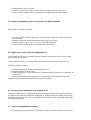 22
22
-
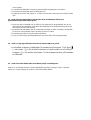 23
23
-
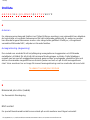 24
24
-
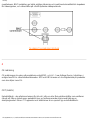 25
25
-
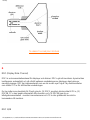 26
26
-
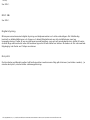 27
27
-
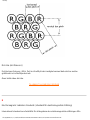 28
28
-
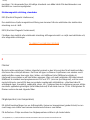 29
29
-
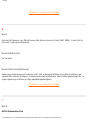 30
30
-
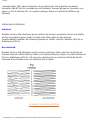 31
31
-
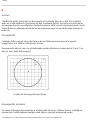 32
32
-
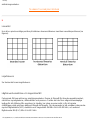 33
33
-
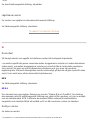 34
34
-
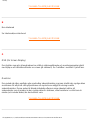 35
35
-
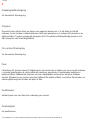 36
36
-
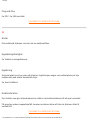 37
37
-
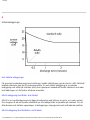 38
38
-
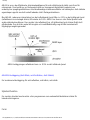 39
39
-
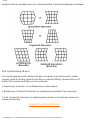 40
40
-
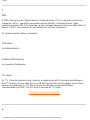 41
41
-
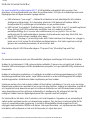 42
42
-
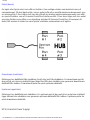 43
43
-
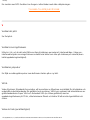 44
44
-
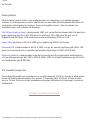 45
45
-
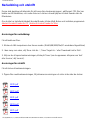 46
46
-
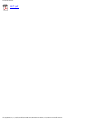 47
47
-
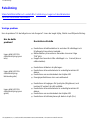 48
48
-
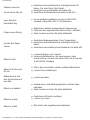 49
49
-
 50
50
-
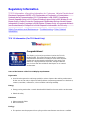 51
51
-
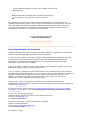 52
52
-
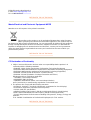 53
53
-
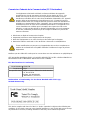 54
54
-
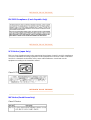 55
55
-
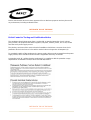 56
56
-
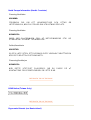 57
57
-
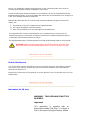 58
58
-
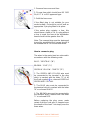 59
59
-
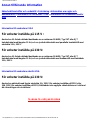 60
60
-
 61
61
-
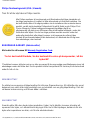 62
62
-
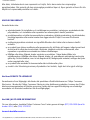 63
63
-
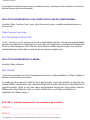 64
64
-
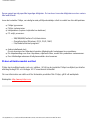 65
65
-
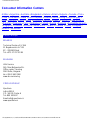 66
66
-
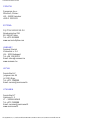 67
67
-
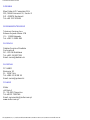 68
68
-
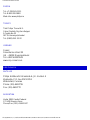 69
69
-
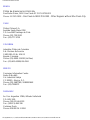 70
70
-
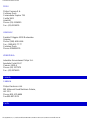 71
71
-
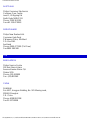 72
72
-
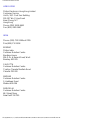 73
73
-
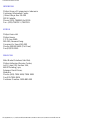 74
74
-
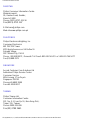 75
75
-
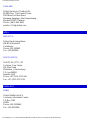 76
76
-
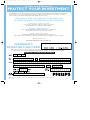 77
77
-
 78
78
-
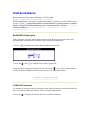 79
79
-
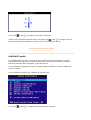 80
80
-
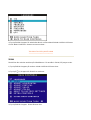 81
81
-
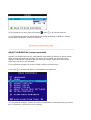 82
82
-
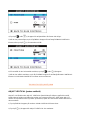 83
83
-
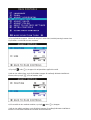 84
84
-
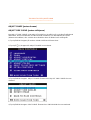 85
85
-
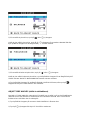 86
86
-
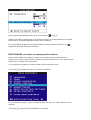 87
87
-
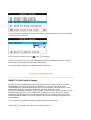 88
88
-
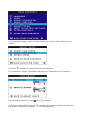 89
89
-
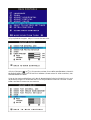 90
90
-
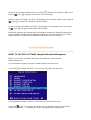 91
91
-
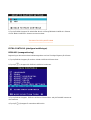 92
92
-
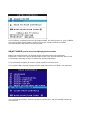 93
93
-
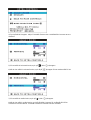 94
94
-
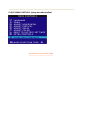 95
95
Philips 107E76/00 Användarmanual
- Kategori
- TV-apparater
- Typ
- Användarmanual
- Denna manual är också lämplig för
Relaterade papper
-
Philips 109P40 Användarmanual
-
Philips Camcorder 201B4 Användarmanual
-
Philips 109B70/00 Användarmanual
-
Philips 107E66/05 Användarmanual
-
Philips 202P40/20 Användarmanual
-
Philips 170C7FS/00 Användarmanual
-
Philips 190C7FS/00 Användarmanual
-
Philips 200XW7EB/00 Användarmanual
-
Philips 200WB7ES/00 Användarmanual
-
Philips 200WP7ES/00 Användarmanual